Al contar con el servicio de buró de crédito, le asignan una clave que es la clave del otorgante es su password y un usuario (si ya cuentan con ello, nos pueden indicar y nosotros les ayudamos al enlace, si no puede ir en blanco)
¿Cómo doy de alta una comisión?
En la sección de Productos cuando ya están registrados, en el listado se debe seleccionar un producto dado de Alta -> dar clic en botón Comisiones -> clic botón Nuevo. Llenar los campos para configurar la comisión y guardar, existen las siguientes opciones:
- Inicial.- Se carga en automático en la amortización 0, misma que corresponde a la de la disposición del crédito. La base del cálculo es sobre la disposición si es porcentaje, también puede ser por monto.
- Permanente.-Se carga en automático en todas las Amortizaciones
- Atraso.- Se carga cuando tiene vencimiento en sus pagos (tipo I.Moratorio), se agrega de forma automática de acuerdo a la condición de días de aplicación, es decir si se colocan los días de gracia de aplicación de la comisión.
- Especial.- Se carga a elección del usuario, al seleccionar la amortización, la forma de realizarlo es:
- Selecciona la amortización (Módulo Supervisión – solicitudes/ amortización) donde cargará la comisión.
- Selecciona el botón de Comisiones
- Selecciona botón Nuevo de alta la comisión especial y guardar
- Tipo Importe.- Campo que indica si la Comisión es por monto o porcentaje
- Base.- Campo que muestra diferentes opciones de base del cálculo de la Comisión: Disposición, saldo de Capital, Vencimiento.
Preguntas frecuentes
Publicaciones recientes
El sistema cuenta con los tipos de operadores que se encuentran en la siguiente tabla:
Para dar de alta a los usuarios desde módulo de Configuración general en la la sección de Operadores siguiendo los siguientes pasos:
- Alta de Usuario Ejecutivo
- Se dan de alta en la sección de Operadores -> Ejecutivos -> clic en Nuevo colocando datos generales, al final se coloca los permisos de ingreso “Activo”
- Alta de Usuario Analista
- Se dan de alta en la sección de Operadores -> Analista -> clic en Nuevo colocando datos generales, al final se colocan los permisos de ingreso “Activo” y permisos para autorizar una línea de crédito.
- Alta de Usuario Supervisor
- Se dan de alta en la sección de Operadores -> Analista -> clic en Nuevo colocando datos generales, al final se coloca los permisos de ingreso “Activo”
- Alta de Usuarios Administradores
- Se dan de alta en la sección de Operadores -> Administradores -> clic en Nuevo colocando datos generales, al final se coloca los permisos que desea tenga acceso en la parte de operación que son los siguientes:
- Activo: para activar al usuario y que pueda ingresar al sistema.
- Oficial de Cumplimiento: Define al usuario como oficial de Cumplimiento
- Autorización de Líneas de Crédito: usuario que sí puede autorizar las solicitudes de crédito.
- Permisos Administrativos: Usuario que puede acceder a deshacer una operación o Tabla de amortización.
- Administrador de Sucursal: Usuario que solo puede ver la información que compete a su sucursal.
Permisos especiales
Seleccionar al usuario agregado como administrador, se ingresa a la sección de módulos para asignar los permisos de edición y consulta en los diferentes módulos y secciones del sistema. Proceso:
- Clic en Nuevo
- Módulo: Selección de los diferentes Módulos (Promoción, Análisis, Supervisión…)
- Apartado: Sección específica que desea ingresar (*Si desea que el usuario vea el módulo completo este campo se deja vacío)
- Permiso: opción de Edición o Consulta.
- Módulo inicial: Se selecciona solo una vez para que el usuario ingrese desde el módulo elegido y no desde la página de inicio.
- Botón Restricción de Solicitud: bloquea el estatus de la solicitud al calificar la solicitud, Registrada, Aceptada, Calificando, Contencioso.